
當然,你一再注意到各種機構如何,有各種空白和文件的特殊樣本。在大多數情況下,他們有適當的標記,通常,它是寫的“樣本”。該文本可以以水印或基板的形式製成,其外觀和內容可以以某種方式作為文本和圖形。
MS Word還允許您在文本文檔上添加基板,位於主要文本的頂部。通過這種方式,您可以在文本上應用文本,添加標誌,徽標或任何其他名稱。在這個詞中,有一組標準基板,您也可以創建和添加自己的。關於如何完成所有這些,並將在下面討論。
在Microsoft Word中添加基板
在我們繼續考慮主題之前,澄清什麼樣的基板是不滿。這是一種文檔中的背景,可以表示為文本和/或圖像。它在同一類型的每個文檔中重複,在那裡它用作特定目的,使其清除它所屬的文檔以及為什麼他需要它。基板可以將所有這些目標一起用於一起使用它們中的任何一個。方法1:添加標準襯底
- 打開要添加基板的文檔。
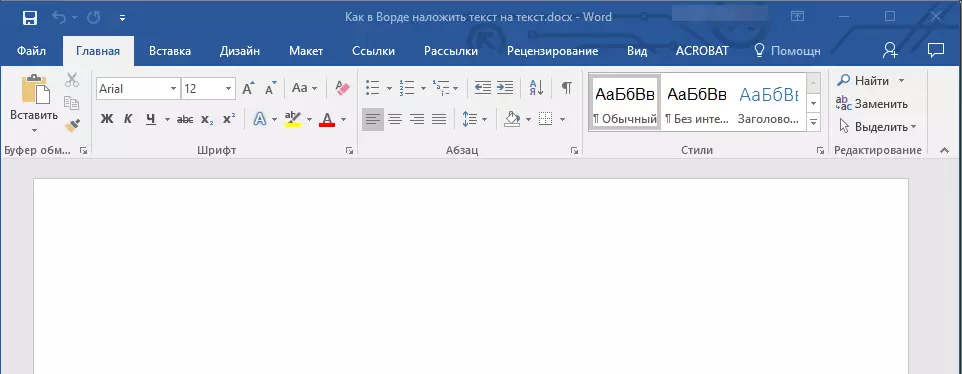
筆記:該文檔可以是空的,並且具有已劃分的文本。
- 轉到“設計”選項卡,並在頁面“頁面背景”中找到“基板”按鈕。
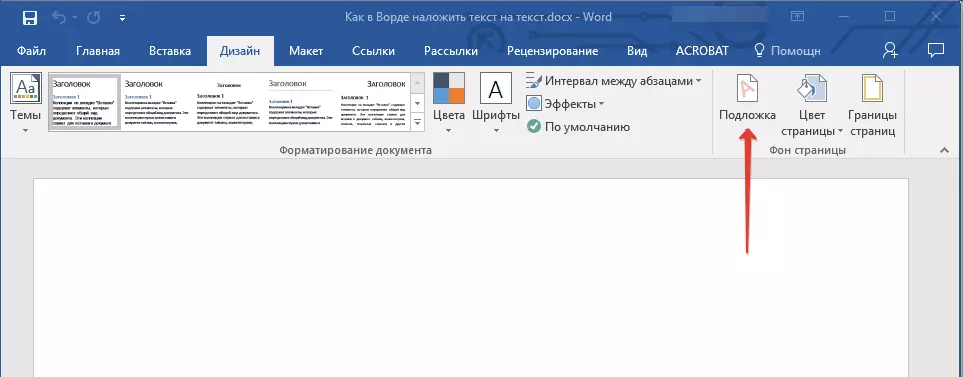
筆記:在MS Word版本到2012工具“基質”位於標籤中“頁面佈局”,Word 2003 - 在標籤中“格式”.
在最新版本的Microsoft Word,因此,在Office包中的其他應用程序中,選項卡“設計”開始被叫“構造函數”。呈現的一組工具,同時保持不變。
- 單擊“基板”按鈕,然後在其中一個組中選擇合適的模板:
- 應用限制;
- 秘密;
- 緊急。
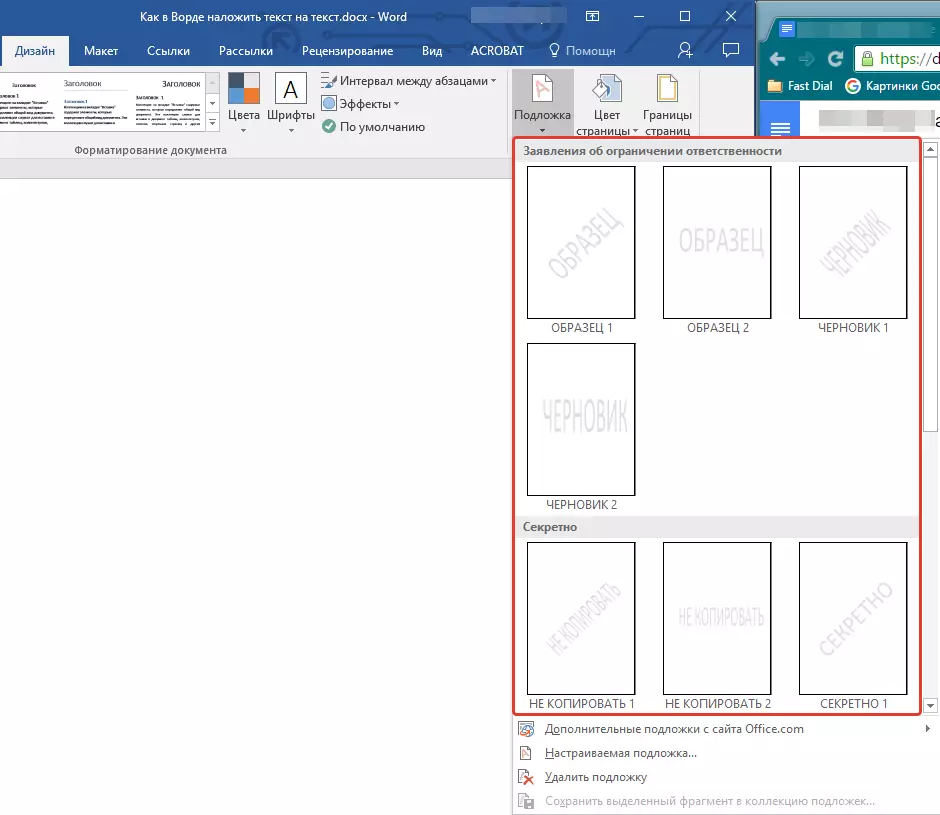
- 標準襯底將被添加到文件中。
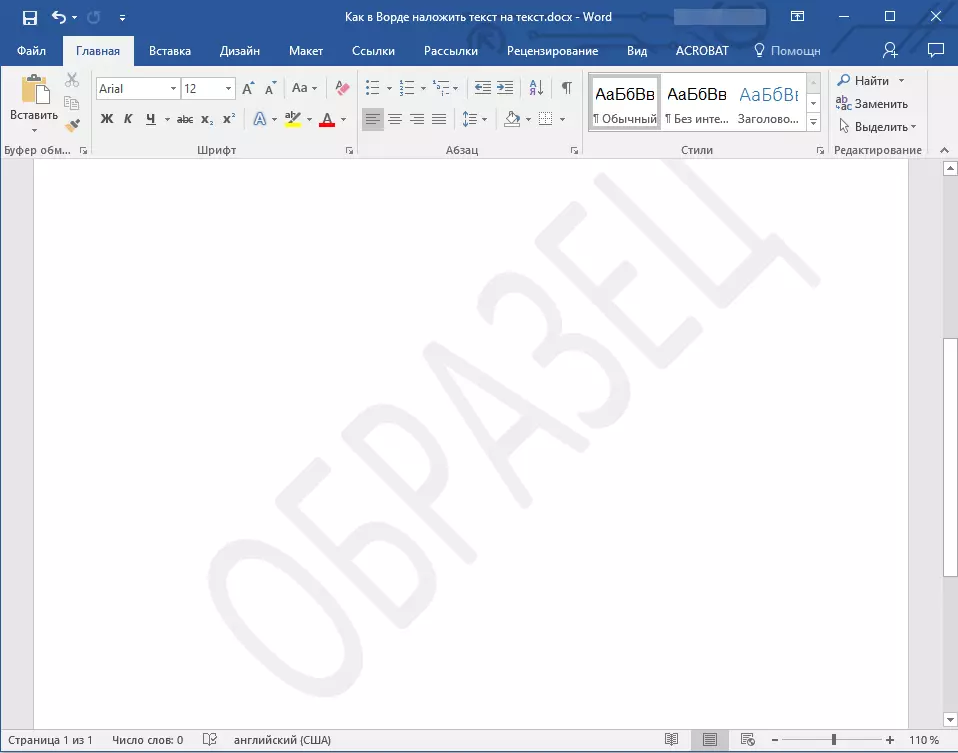
以下是基材如何與文本一起看的示例:
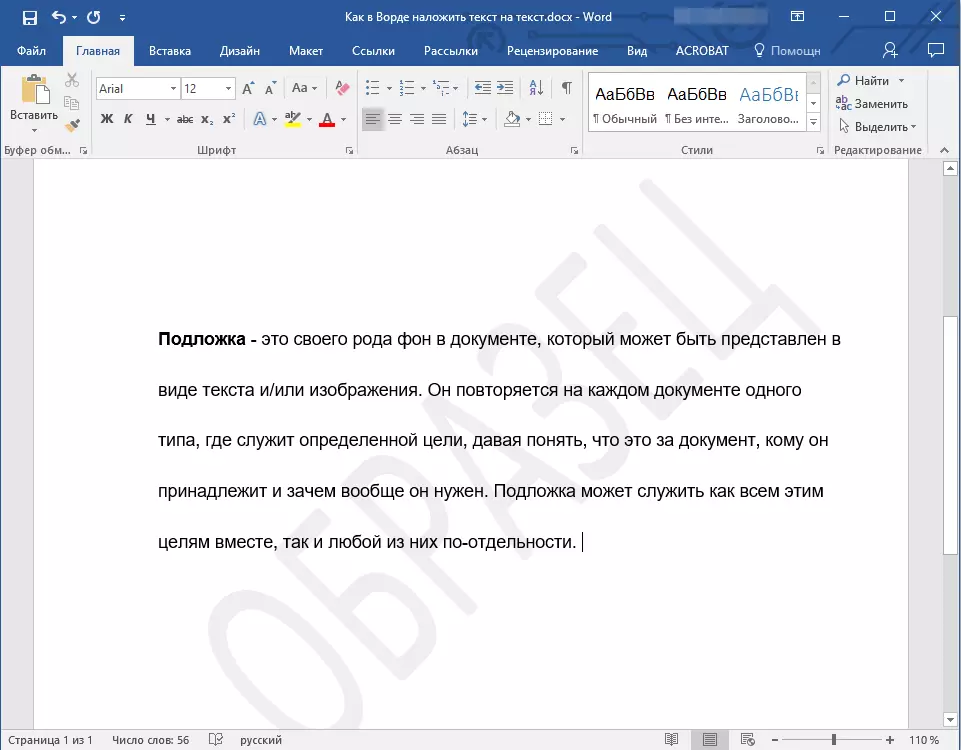
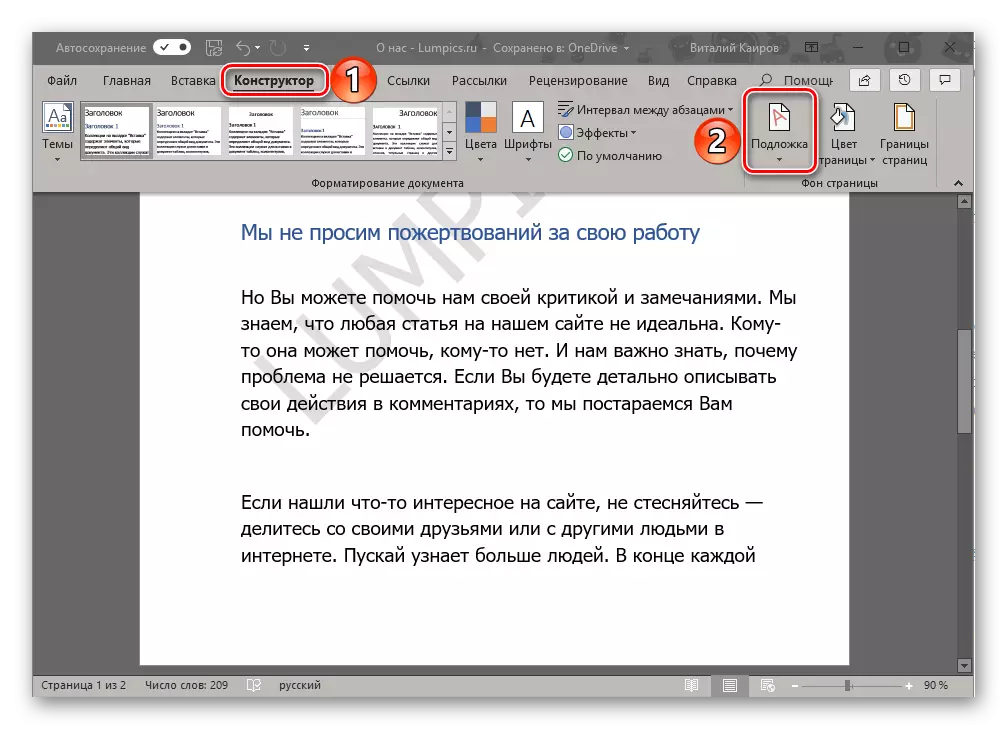
模板基板不能改變,而是可以從字面上創建一個新的一個,完全唯一的,關於它是如何完成的。
方法2:創建自己的基材
很少有人希望利用單詞中提供的標準基板集。這篇文章編輯器的開發人員很好提供創建自己的基板的能力。
- 轉到“設計”選項卡(“設計”選項卡(“格式”,Word 2007 - 2010中的“頁面標記”)。
- 在“頁面存儲”組中,單擊“基板”按鈕。
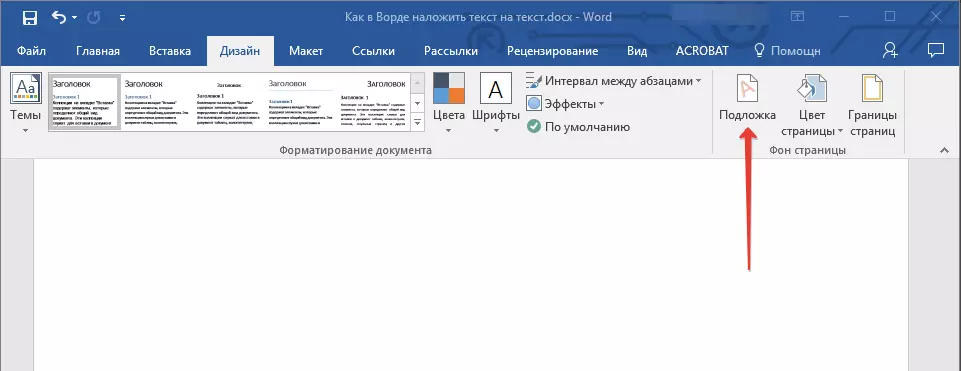
- 在“擴展”菜單中選擇“自定義基板”項。
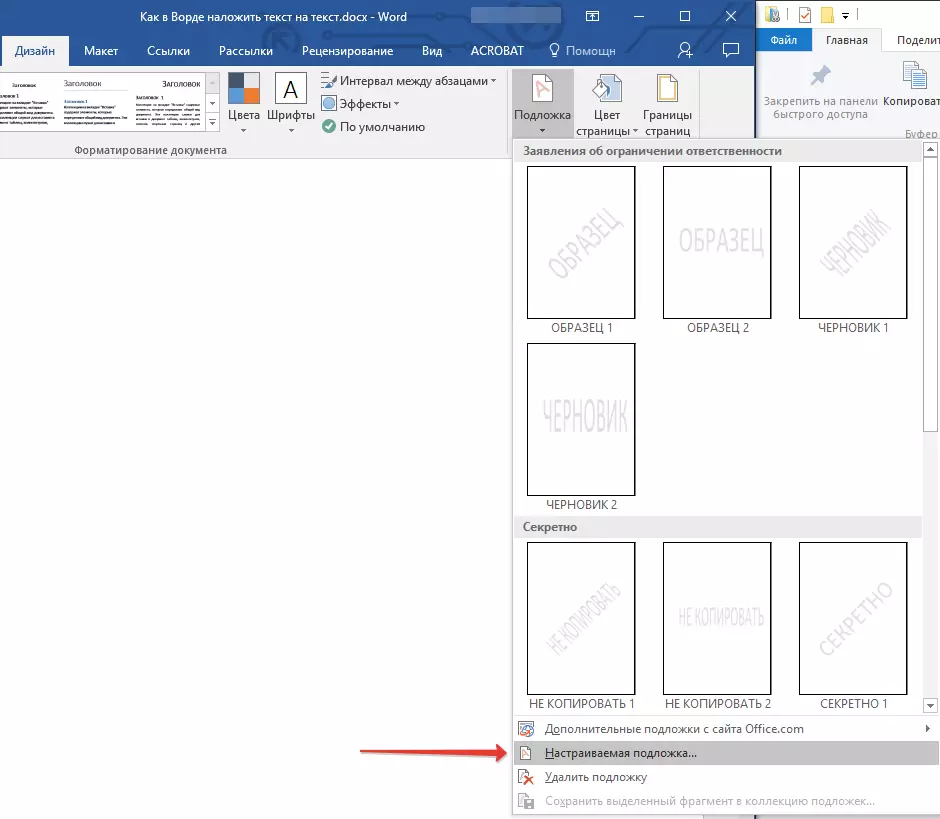
- 輸入必要的數據並在出現的對話框中執行必要的設置。
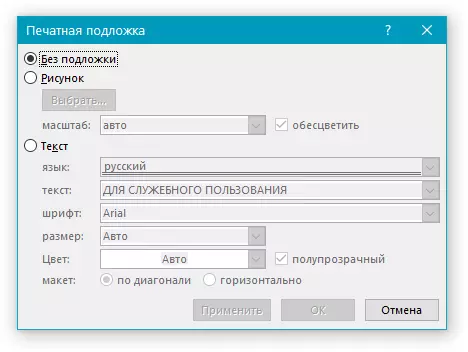
- 選擇要用於基板的內容 - 繪圖或文本。如果是圖片,請指定所需的比例;
- 如果要將銘文添加為基板,請選擇“文本”項,指定使用的語言,輸入銘文的文本,選擇字體,設置所需的大小和顏色,並在水平或對角線指定位置或對角線;
- 單擊“確定”按鈕以退出基板創建模式。
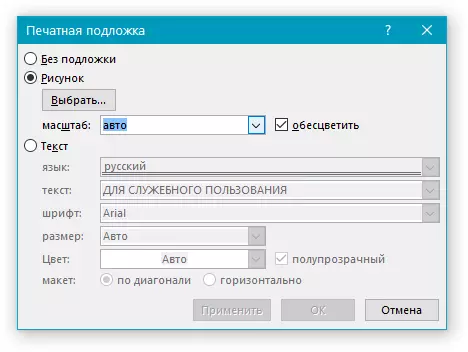
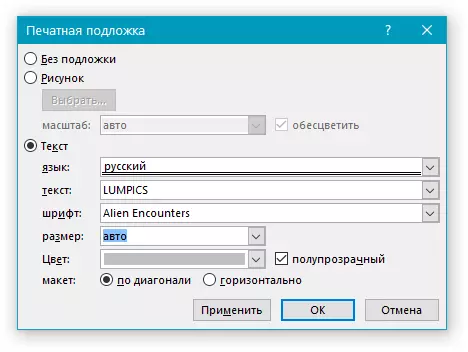
這是定制基板的示例:
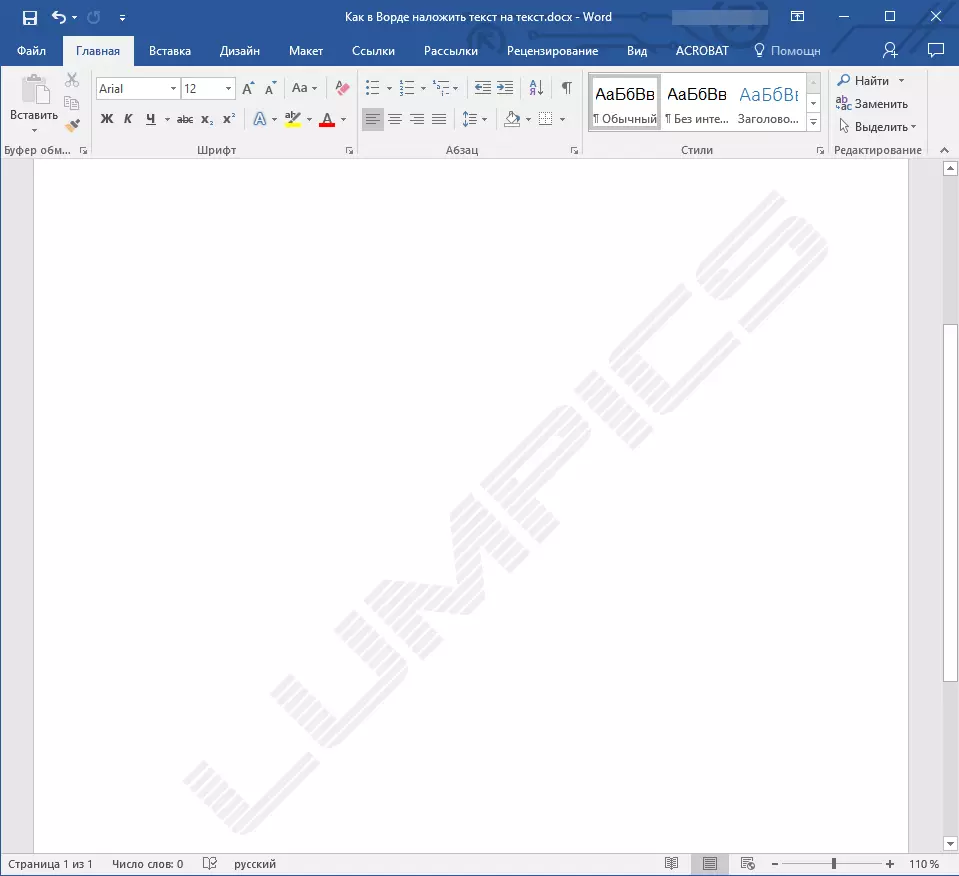
解決可能的問題
恰好文檔中的文本完全或部分地重疊添加的基板。這是非常簡單的原因 - 填充物應用於文本(通常是白色,“難以察覺”)。它看起來像這樣:
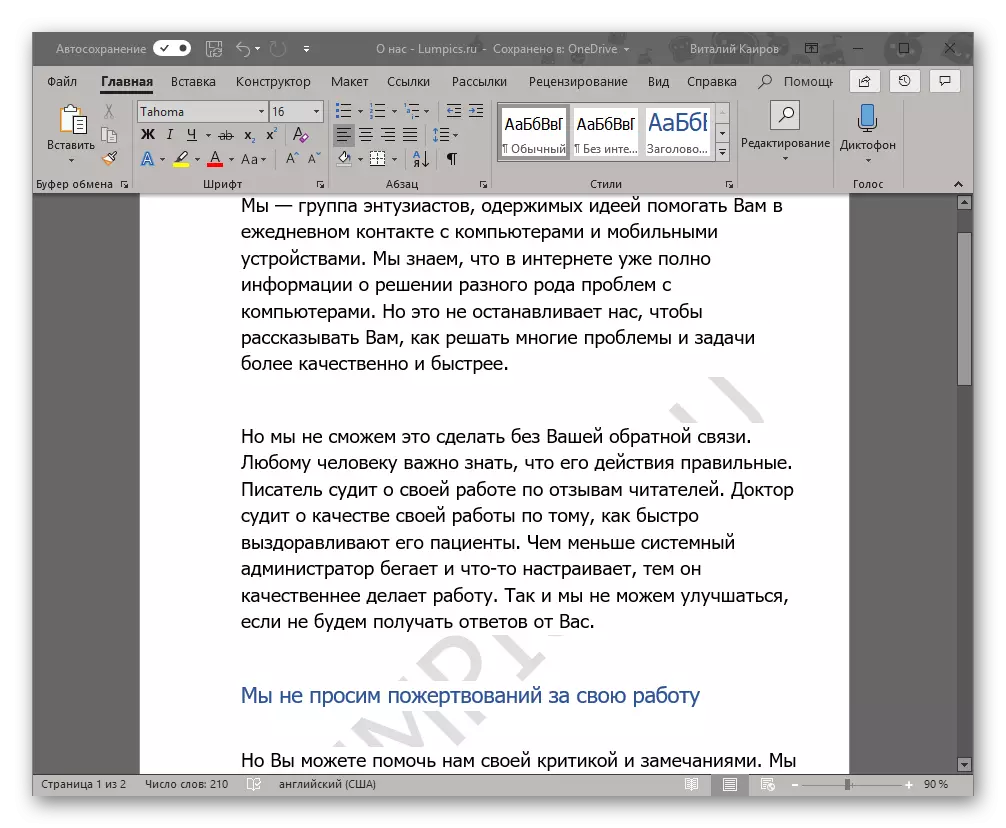
值得注意的是,有時填充出現“從無處不在”,即,您可以確定他們沒有將其與您使用標准或熟悉的樣式(或字體)使用它。但即使在這種情況下,可以看到的問題(更精確地,缺乏這樣的)仍然能夠知道要從Internet下載的文件或來自某處的文本的內容。
在這種情況下唯一的解決方案是禁用此填充文本。這是如下所做的
- 通過按下“Ctrl + A”或使用鼠標以獲取這些目的,突出顯示與基板重疊的文本。
- 在“主頁”選項卡中,在“段落”工具塊中,單擊“填充”按鈕,然後在打開的菜單中選擇“無顏色”。
- 白色,雖然難以察覺,但填充文本的填充將被移除,之後基板將變得可見。
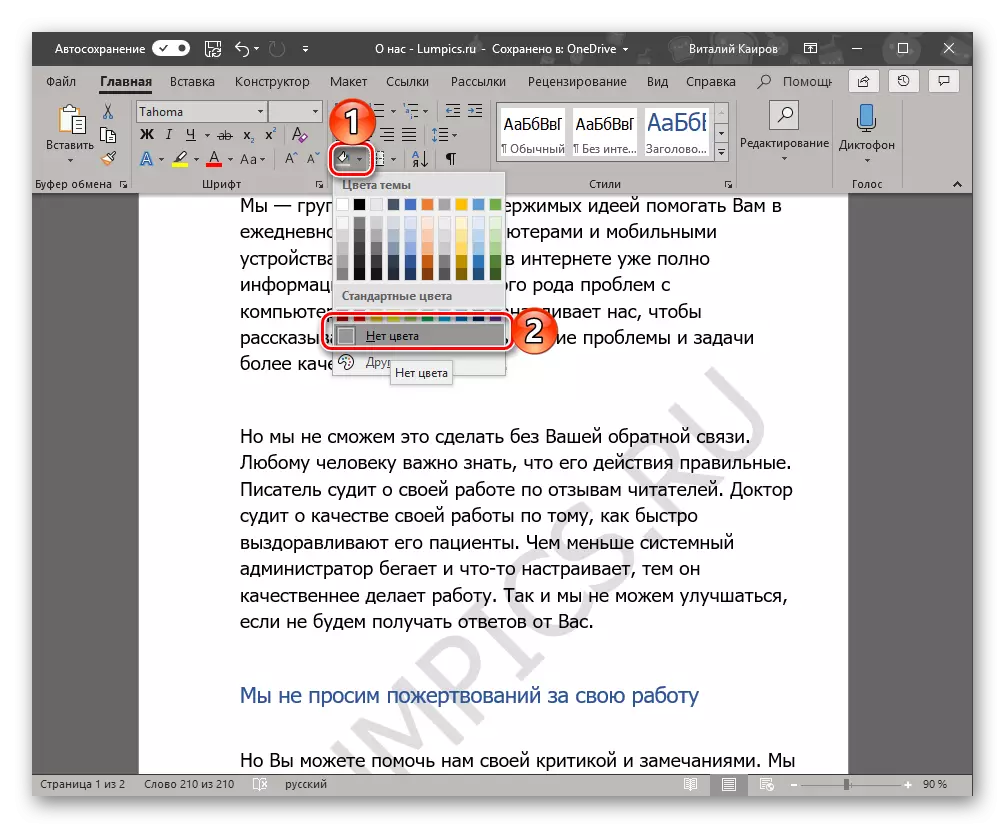
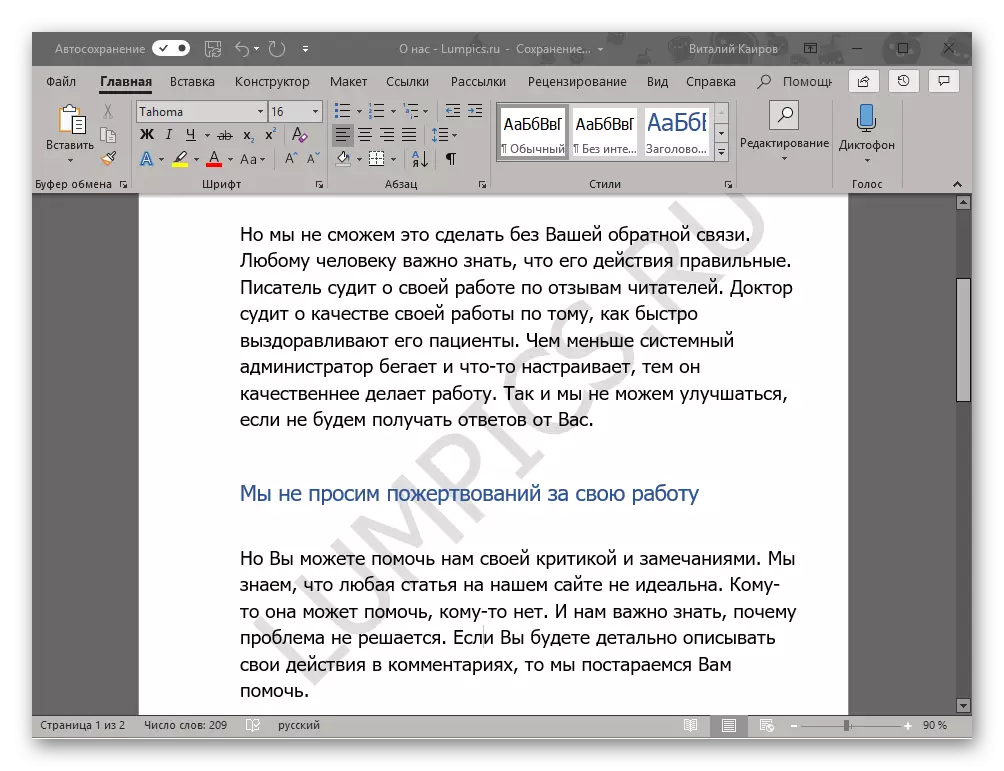
有時這些操作是不夠的,因此還需要清除格式。真實的,在與復雜的複雜合作,已經格式化並“溝通到思想”,這樣的動作可能是至關重要的。然而,如果基材的可見性對您來說非常重要,並且您自己創建了一個文本文件,請將其返回原始外觀不會困難。
- 選擇重疊基板的文本(在我們的示例中,下面有一個第二段),然後單擊“清除所有格式化”按鈕,該按鈕在“Home”選項卡的“字體”選項卡中。
- 正如您在下面的屏幕截圖中看到,此操作不僅會刪除填充文本的顏色,還會將大小更改為默認字中安裝的字體本身。在這種情況下,您將需要的一切,返回他的前看,但務必確保不再使用填充。
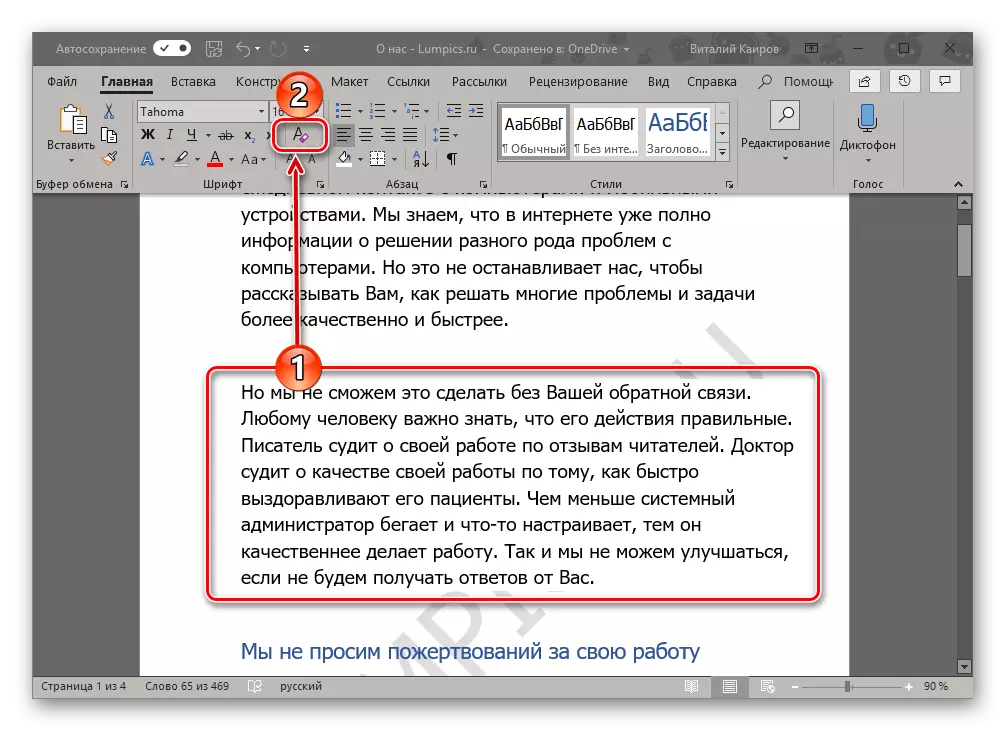
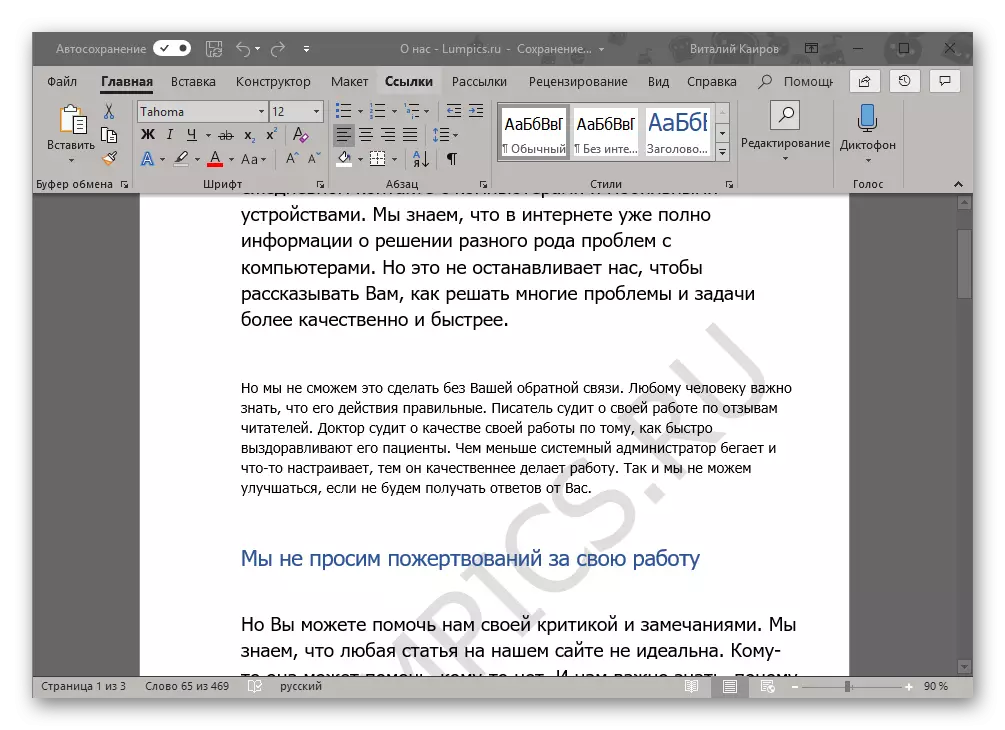
結論
在此,一切,現在您知道如何將文本應用於Microsoft Word中的文本,更準確地說,如何將模板基板添加到文檔中或自己創建它。我們還討論瞭如何消除可能的顯示問題。我們希望這種材料對您有用並幫助解決任務。
